PPT設置點擊跳轉到指定幻燈片的方法教程
時間:2023-03-07 11:13:48作者:極光下載站人氣:7171
powerpoint演示文稿中有很多非常好用的功能,比如在PowerPoint演示文稿中有一個“超鏈接”和“動作”功能,使用這兩個功能我們可以實現點擊跳轉到指定頁面的效果,比如我們可以實現在目錄頁點擊標題后跳轉到指定內容頁面的效果,或者在內容頁面點擊跳轉到目錄頁或者點擊跳轉到首頁的效果等等。那小伙伴們指定這樣的點擊跳轉效果是怎么實現的嗎,其實實現方法是非常簡單的。我們只需要選中元素后在“插入”選項卡中點擊“超鏈接”或者“動作”按鈕,都在打開的窗口中進行設置就可以了。接下來,小編就來和小伙伴們分享具體的具體操作步驟了,有需要或者是感興趣的小伙伴們快來和小編一起往下看看吧!
操作步驟
第一步:點擊打開需要編輯設置的PPT;
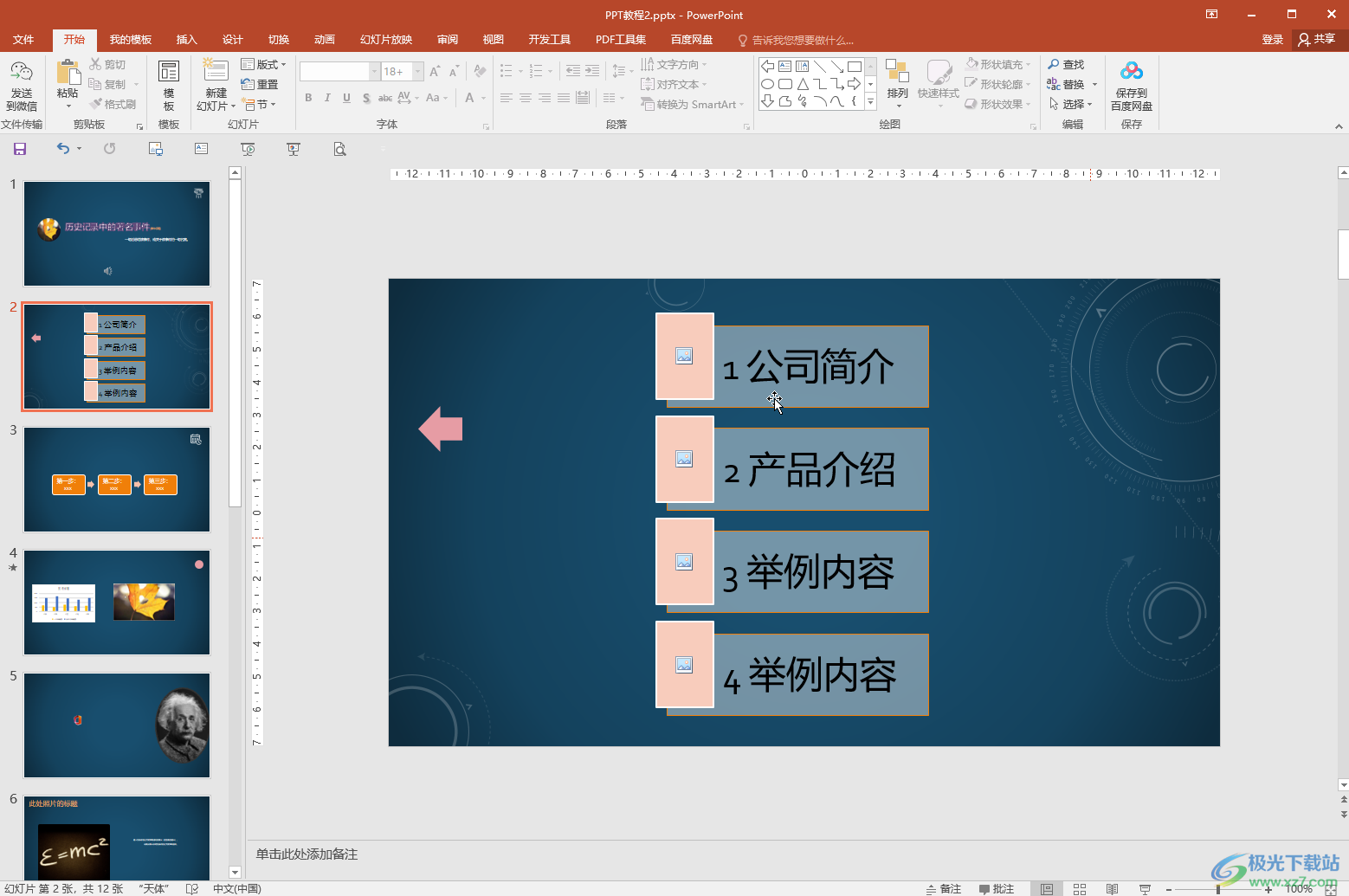
第二步:方法1.選中需要點擊跳轉的元素(可以是文字,圖片,形狀等等),然后在“插入”選項卡中點擊“超鏈接”;
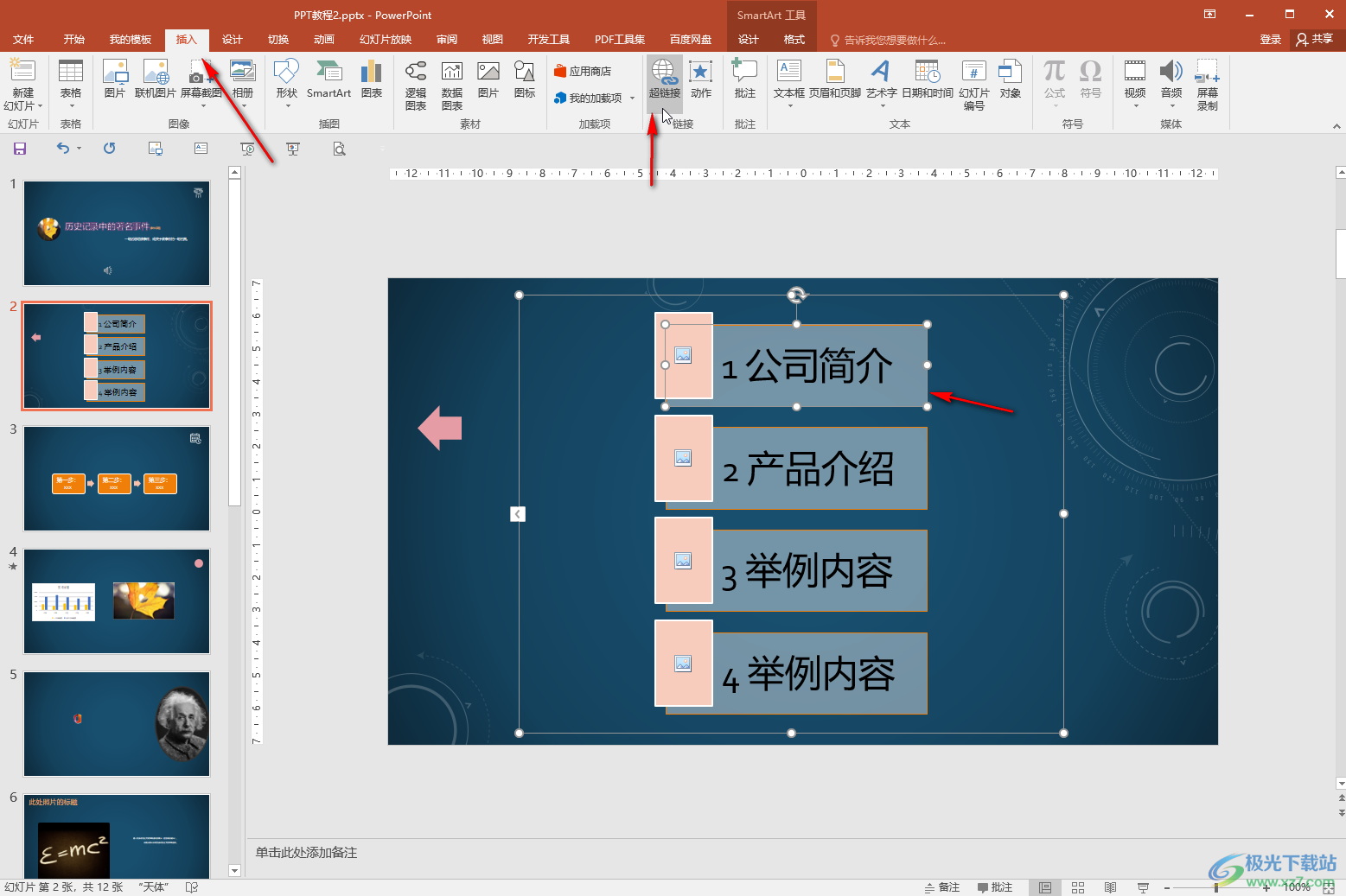
第三步:在打開的窗口中點擊“本文檔中的位置”,然后點擊選擇相應的幻燈片頁并進行確定就可以了;
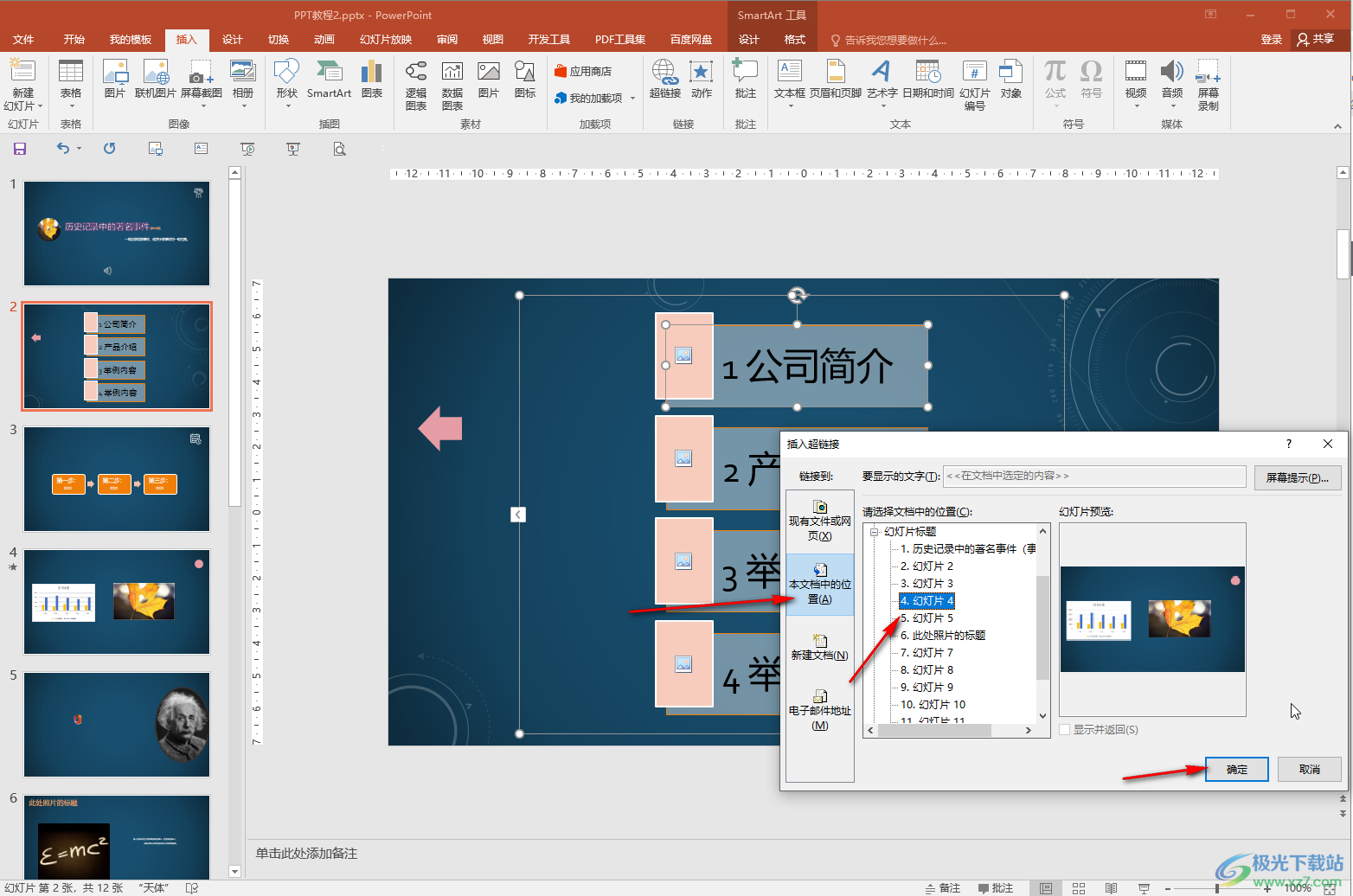
第四步:方法2.點擊需要點擊跳轉的元素后,點擊“插入”選項卡中的“動作”,在打開的窗口中點擊“單擊鼠標”——“超鏈接到”,在子選項中點擊“幻燈片”,然后在新窗口中選擇指定的幻燈片并依次進行確定就可以了;
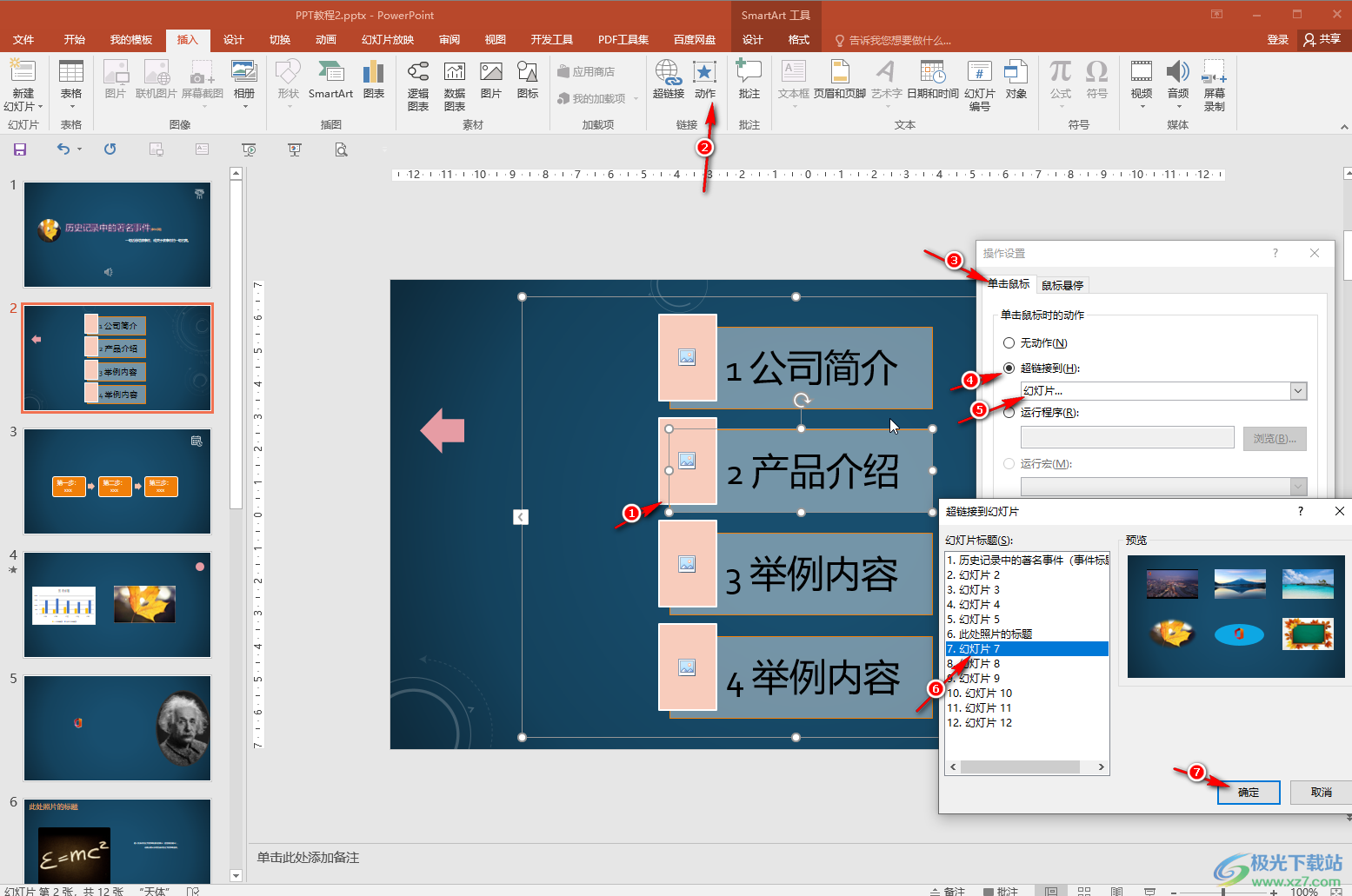
第五步:我們可以點擊“插入”選項卡中的“形狀”按鈕后選擇一個形狀進行繪制,然后點擊“動作”按鈕,設置鏈接到第一張幻燈片等等。
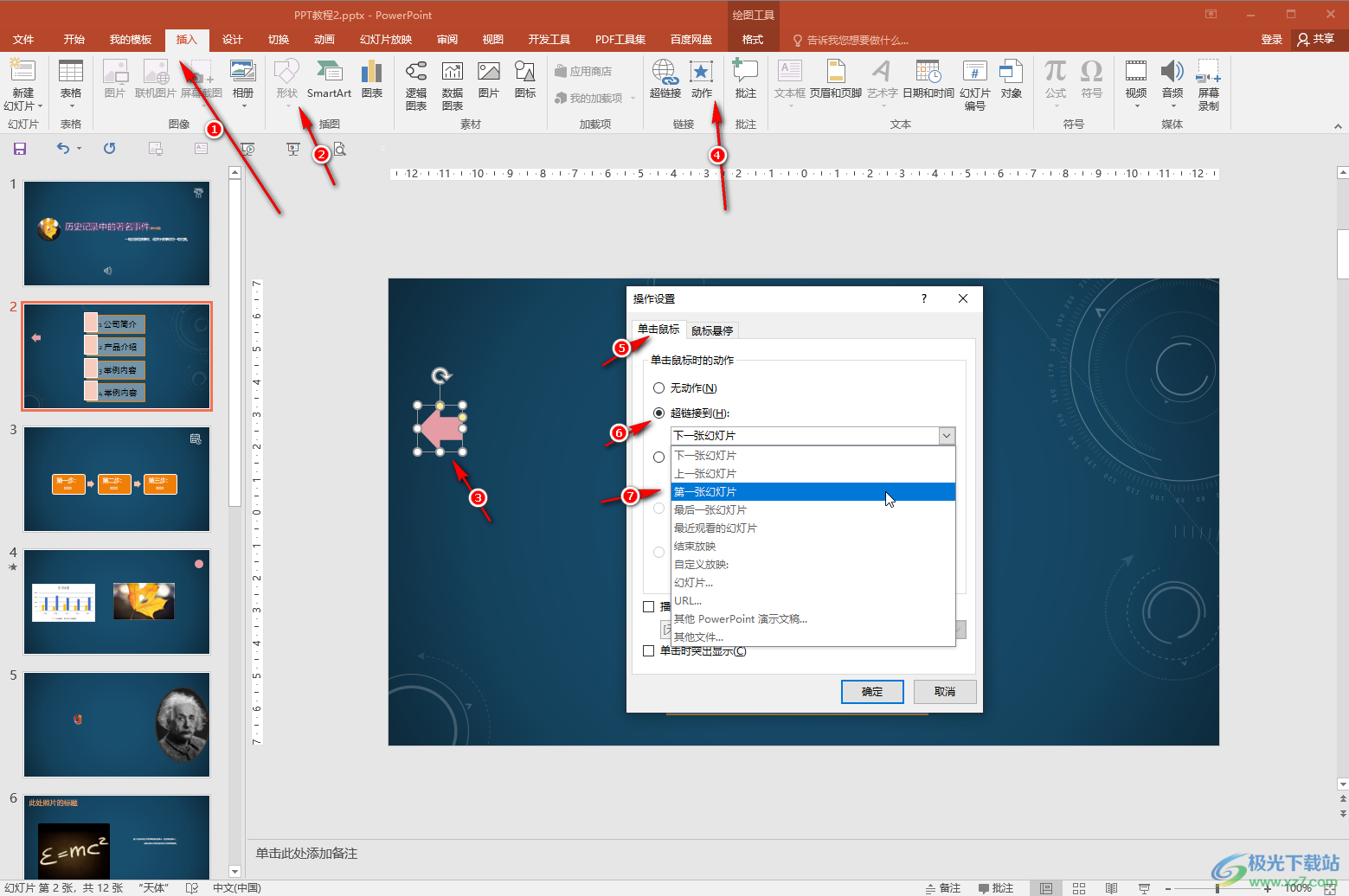
以上就是PowerPoint演示文稿中設置點擊跳轉到指定頁面的方法教程的全部內容了。使用超鏈接方法時,我們還可以選中元素后右鍵點擊一下,在子選項中點擊“超鏈接”按鈕打開窗口后進行同樣的設置。

大小:60.68 MB版本:1.1.2.0環境:WinAll, WinXP, Win7
- 進入下載
相關推薦
相關下載
熱門閱覽
- 1百度網盤分享密碼暴力破解方法,怎么破解百度網盤加密鏈接
- 2keyshot6破解安裝步驟-keyshot6破解安裝教程
- 3apktool手機版使用教程-apktool使用方法
- 4mac版steam怎么設置中文 steam mac版設置中文教程
- 5抖音推薦怎么設置頁面?抖音推薦界面重新設置教程
- 6電腦怎么開啟VT 如何開啟VT的詳細教程!
- 7掌上英雄聯盟怎么注銷賬號?掌上英雄聯盟怎么退出登錄
- 8rar文件怎么打開?如何打開rar格式文件
- 9掌上wegame怎么查別人戰績?掌上wegame怎么看別人英雄聯盟戰績
- 10qq郵箱格式怎么寫?qq郵箱格式是什么樣的以及注冊英文郵箱的方法
- 11怎么安裝會聲會影x7?會聲會影x7安裝教程
- 12Word文檔中輕松實現兩行對齊?word文檔兩行文字怎么對齊?
網友評論